小米手机作为一款备受欢迎的智能手机品牌,其亮度调节功能的便捷性备受用户青睐,小米手机提供了多种快捷方式,使用户能够轻松地调整屏幕亮度,以适应不同的环境和使用需求。小米手机还具备自动调节亮度功能,通过感光器自动调整屏幕亮度,使用户在不同光照条件下都能享受到舒适的视觉体验。本文将介绍小米手机如何快捷调整亮度以及自动调节亮度的设置方法,帮助用户更好地利用这一功能。
小米手机自动调节亮度设置方法
具体方法:
1、我们将小米的这个【设置】击开,如图。
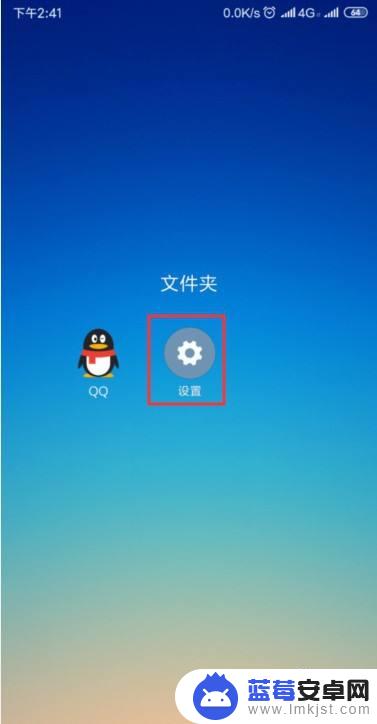
2、紧接着我们就要触开【显示】的,如图。
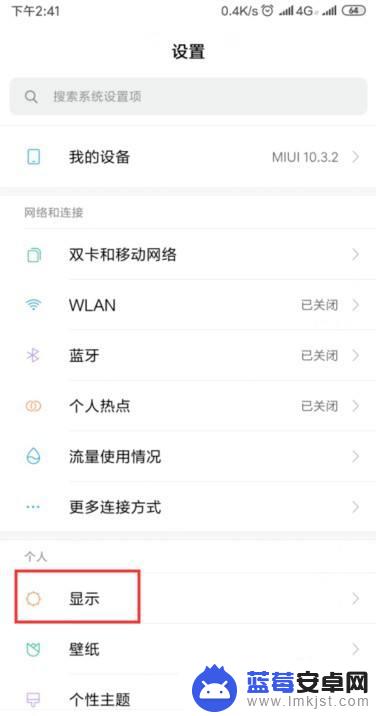
3、我们继续按开下【亮度】,如图。
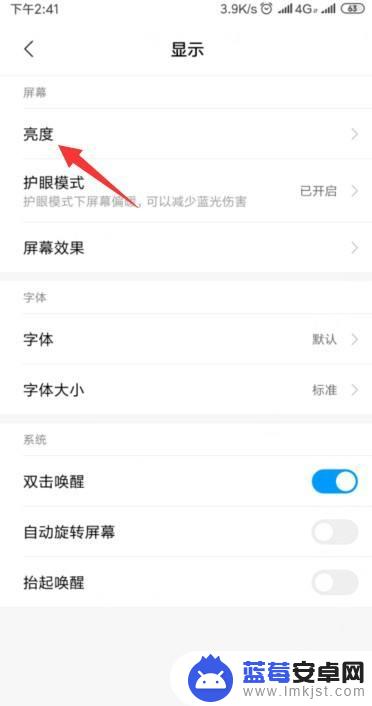
4、就看到【自动调整亮度】没开的,如图。
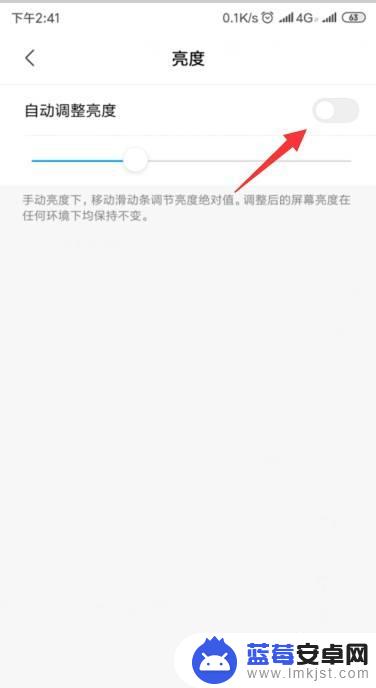
5、那立即把【自动调整亮度】开下,如图。
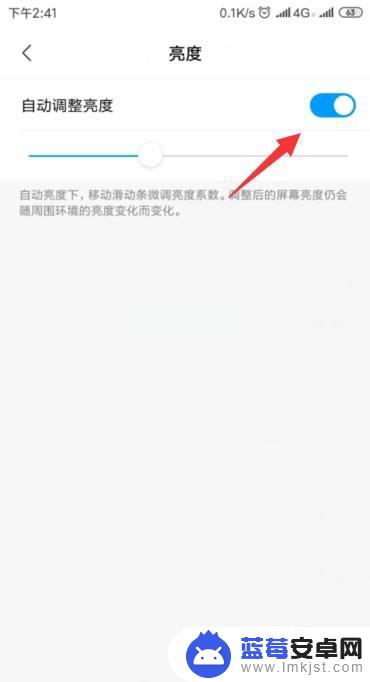
6、当然了,我们也可以自动调节亮度杆来调整。如图。
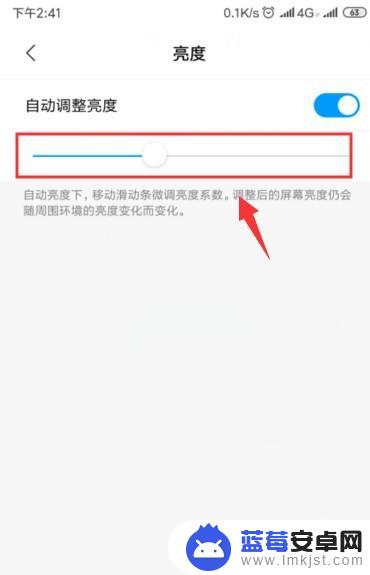
以上是关于如何快速调整小米手机亮度的全部内容,如果有需要的用户,可以按照以上步骤进行操作,希望对大家有所帮助。












